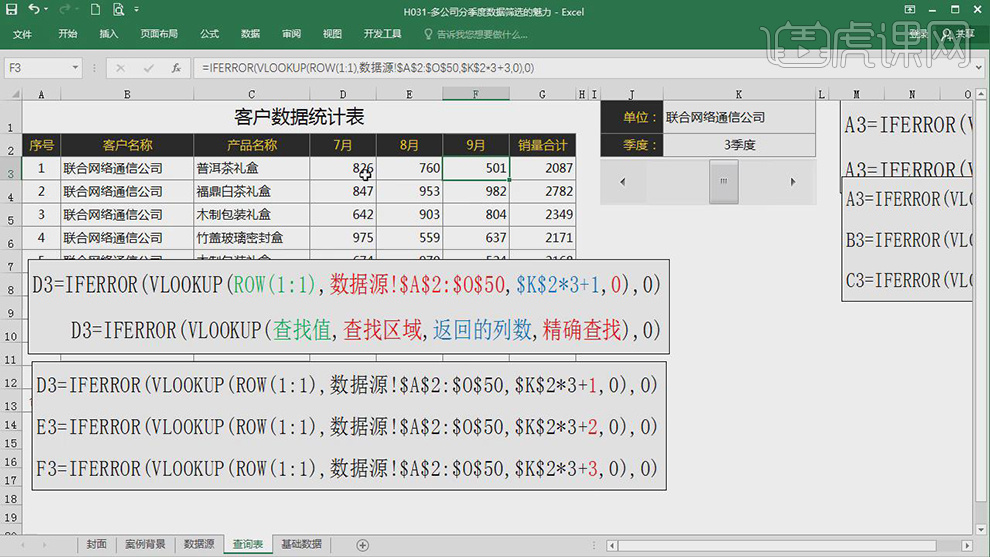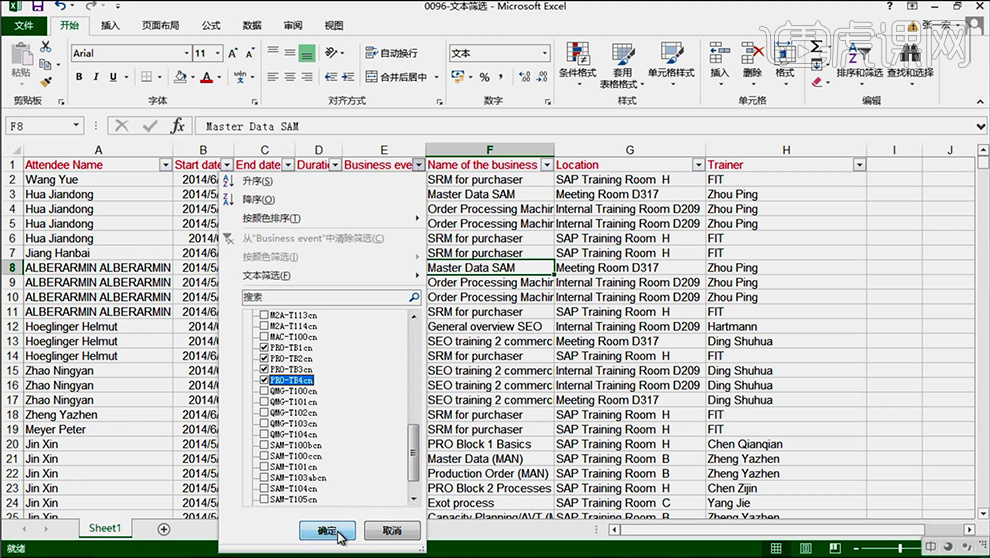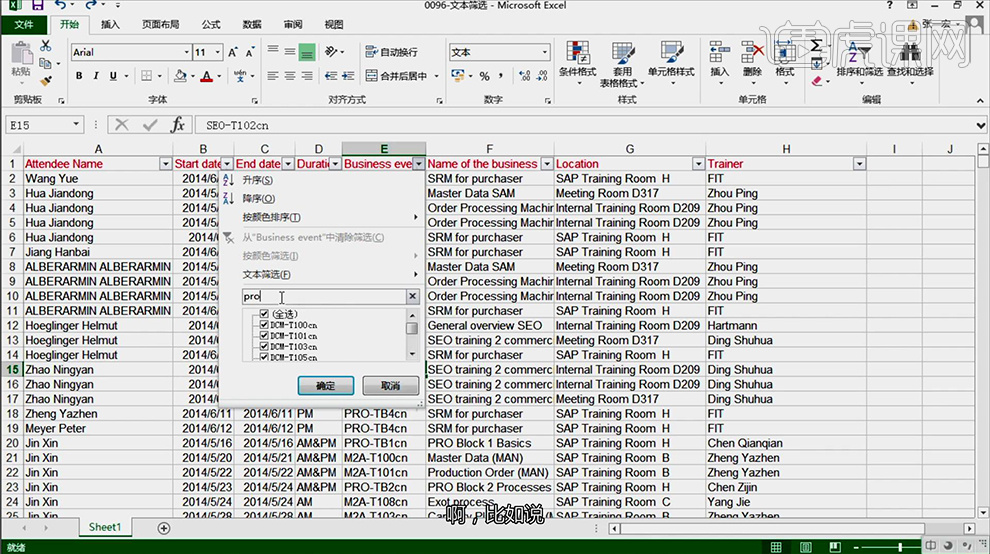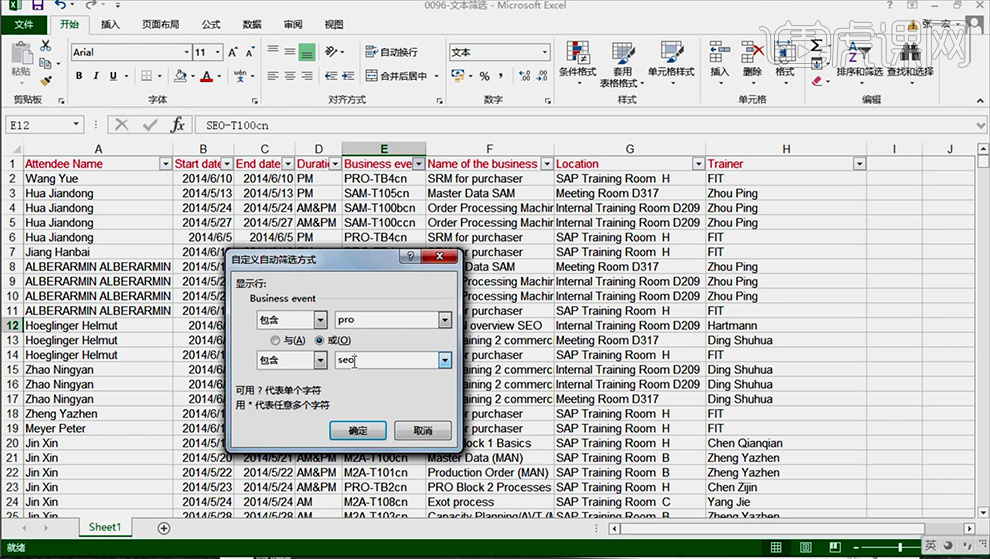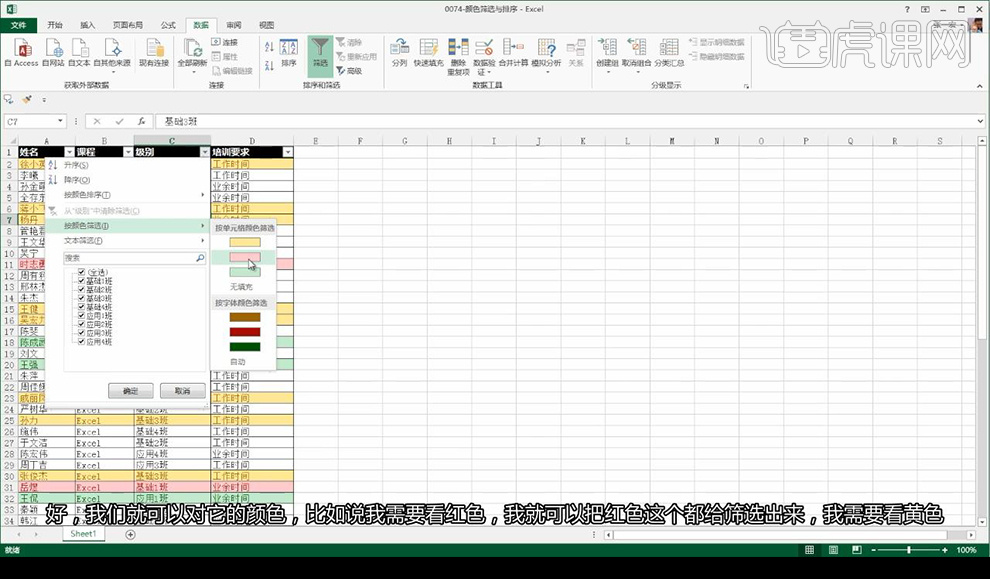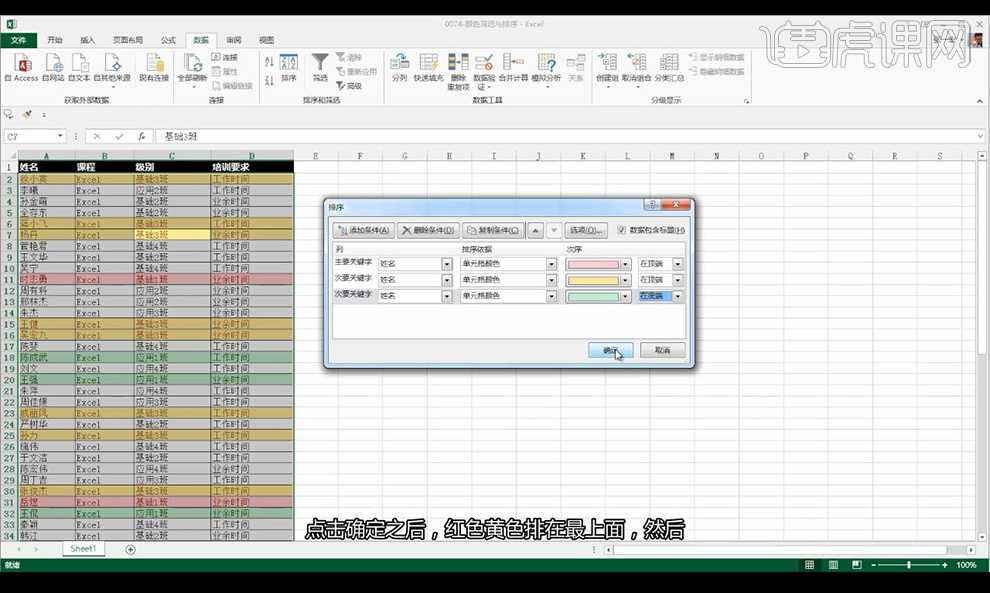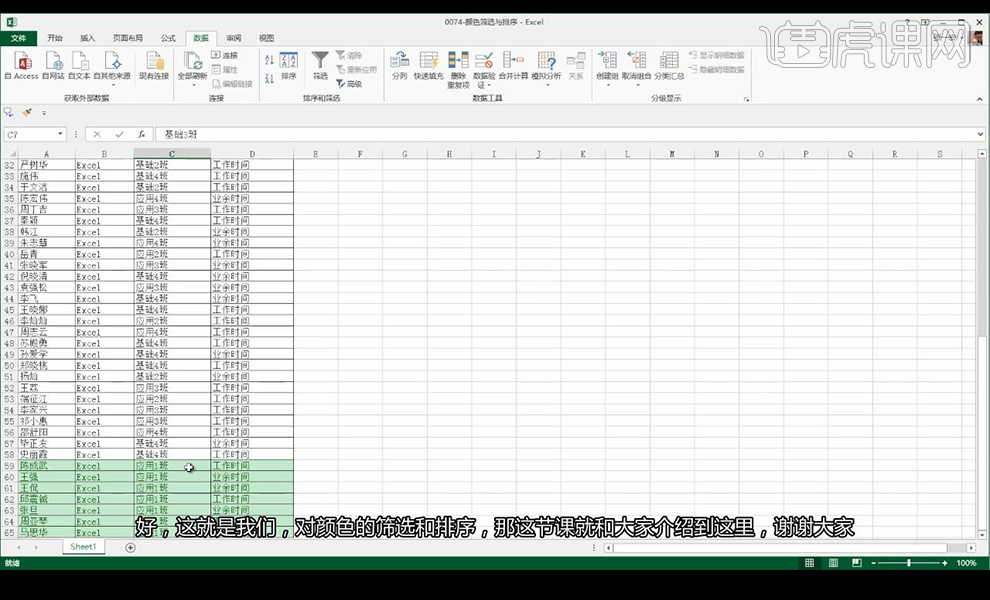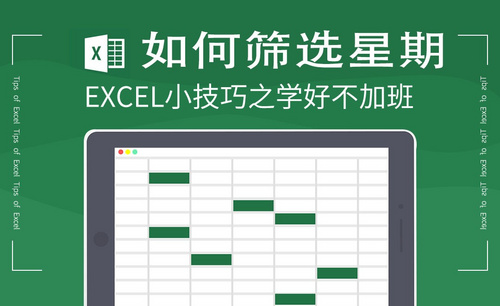excel筛选
excel是我们现在常用的一种日常办公软件,对我们日常工作又很大的帮助,但是一些人对于excel筛选工具使用不太清楚,如果是使用excel筛选对表格当中的650分一下的不显示,可以选择数据范围,点击数据,筛选,然后点击数字筛选,点击大于,在出现的窗口当中输入650就可以了,这只是excel表格筛选的一种用法,下面让我们来详细的了解一下关于excel筛选的知识介绍吧!
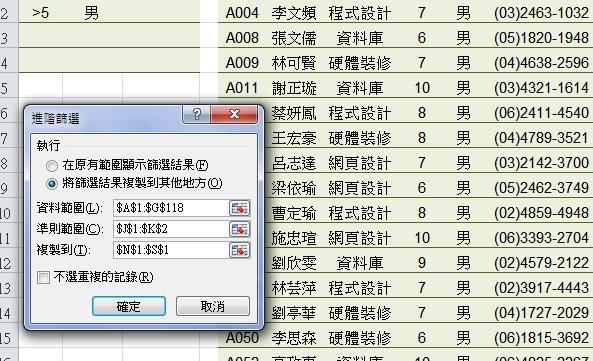
计算机二级Office:Excel数据筛选和分类汇总
那我们开始今天的教程吧
1.第一个内容是数据的筛选,假如要将表格中650分以下的不显示,只显示650分以上的。
选择数据范围,点击【数据】-【筛选】,点击总分旁的三角形,在展开的窗口中选【数字筛选】,选择【大于】,在弹出的窗口中输入650,只显示了大于650分的数据。
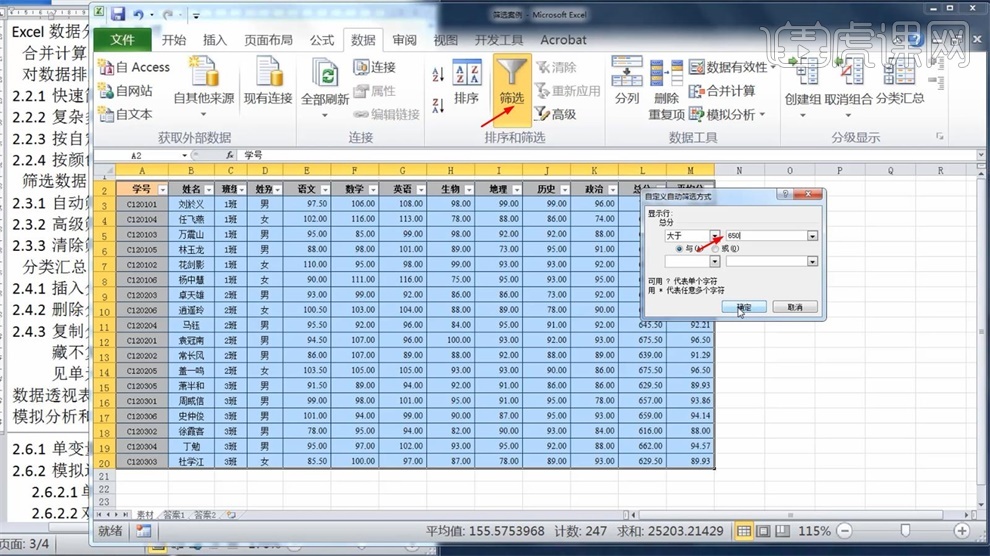
2.假设总分要求大于650,而且平均分要大于95,选择总分之后,输入要求,再点击平均分,输入要求就可以,如果需要更多,按照要求进行选择就可以了。
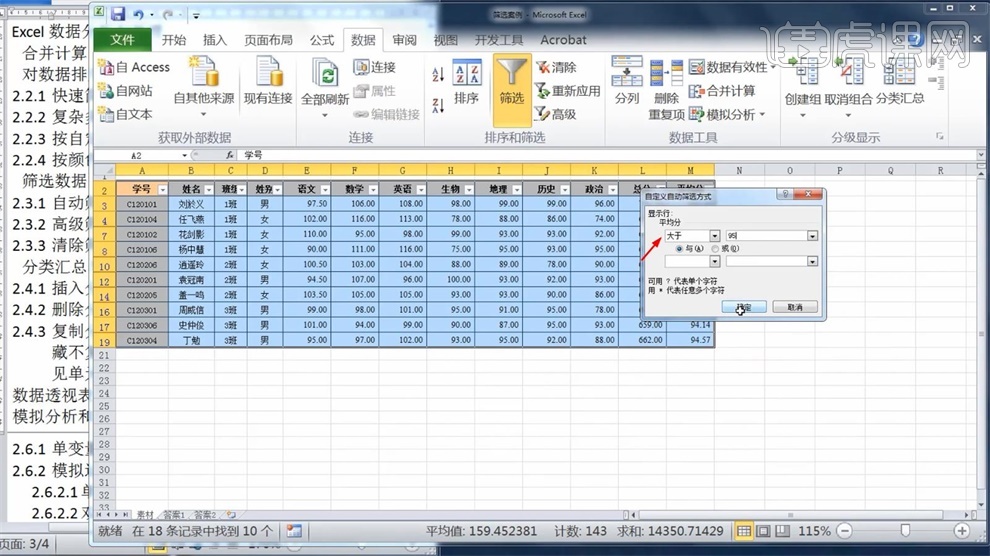
3.假设总分大于650分或者平均分大于95分,注意这个条件是或,就不能按照之前的方法,要选中数据,点击【高级】弹出面板。
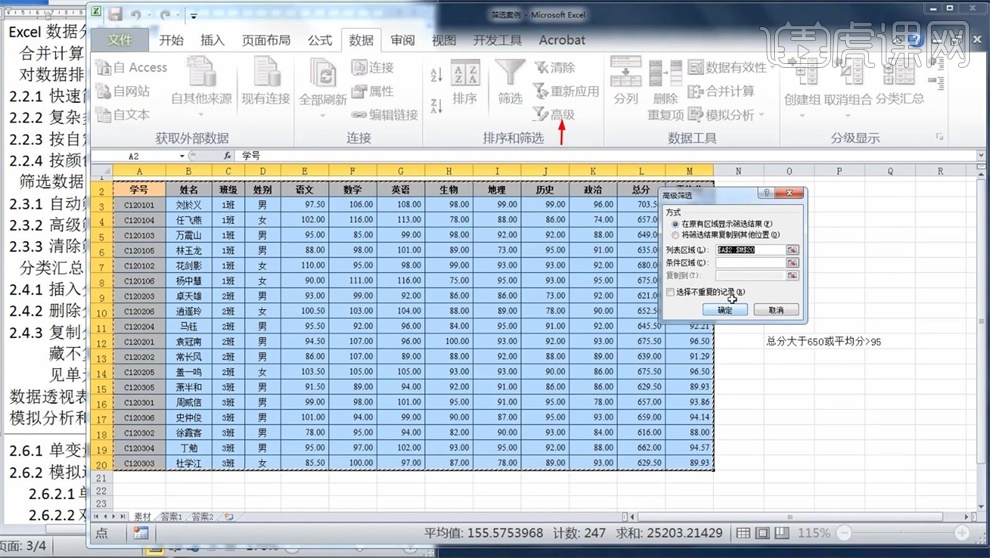
4.弹出当前面板,在这面板里面有一个【列表区域】,有一个【条件区域】,列表区域就是要筛选的数据区域,条件区域就是题目要求的条件,这个条件区域是另外设置的。
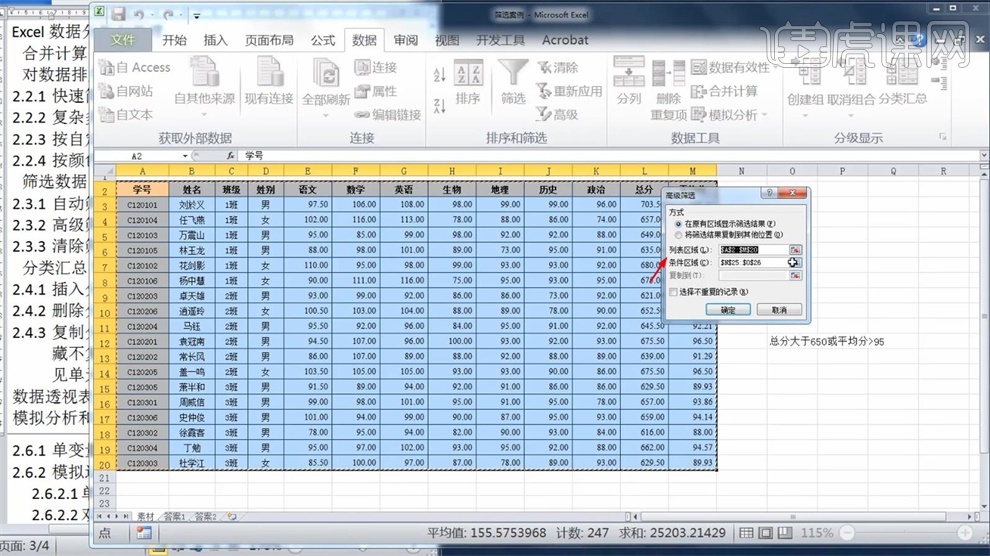
5.注意在设置条件区域时,它是逐行进行读取的,列和列之间是或的关系,横向是且的关系,所以第一行平均分里面不写,第二行总分里面不写。
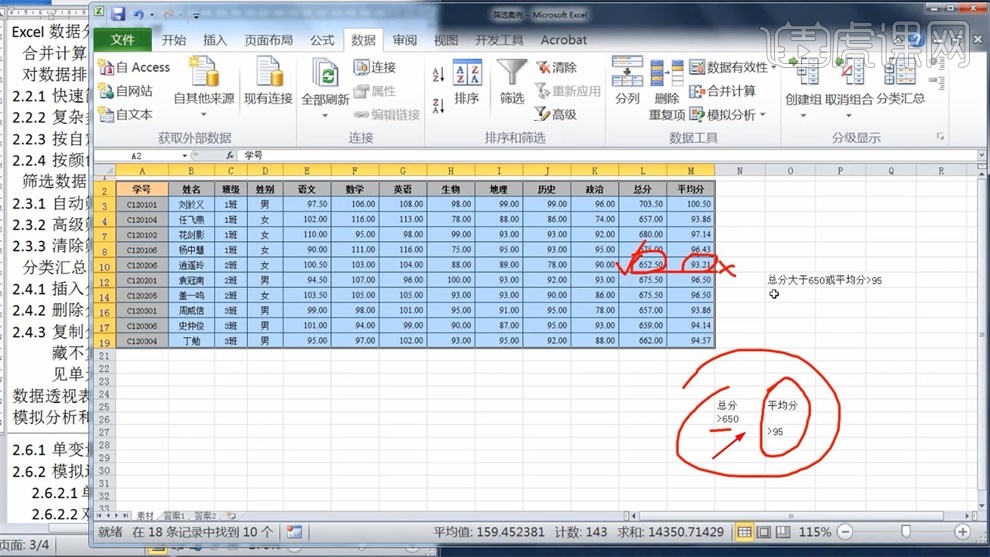
6.第二个内容清除筛选,点击【数据】-【清除】,就可以清除之前设置过的筛选。
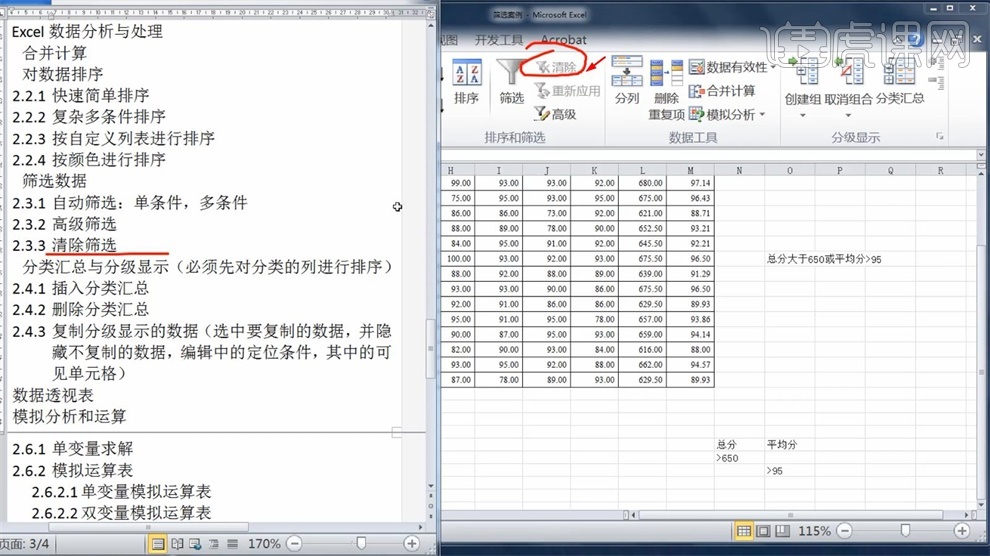
7.第三个分类汇总与分级显示,分类汇总就是按某一个类别进行统计数据,假设要统计每个班的各科成绩的平均分,需要先按照班级进行汇总分类,在汇总之前必须对分类的列进行排序。
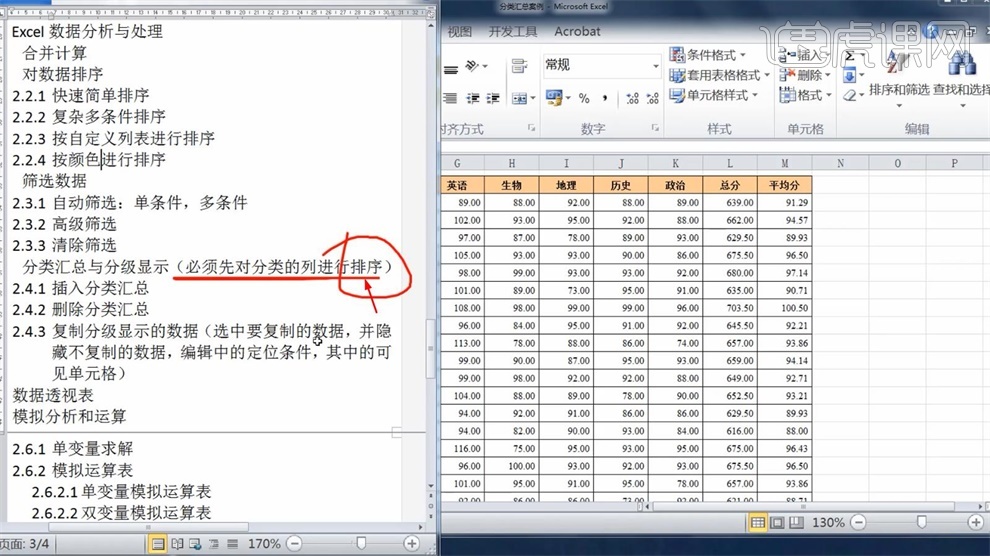
8.如果不排序,点击选择【分类汇总】,在弹出的面板里面选择【平均值】,就会发现有的数据会出现,有的数据不会出现。
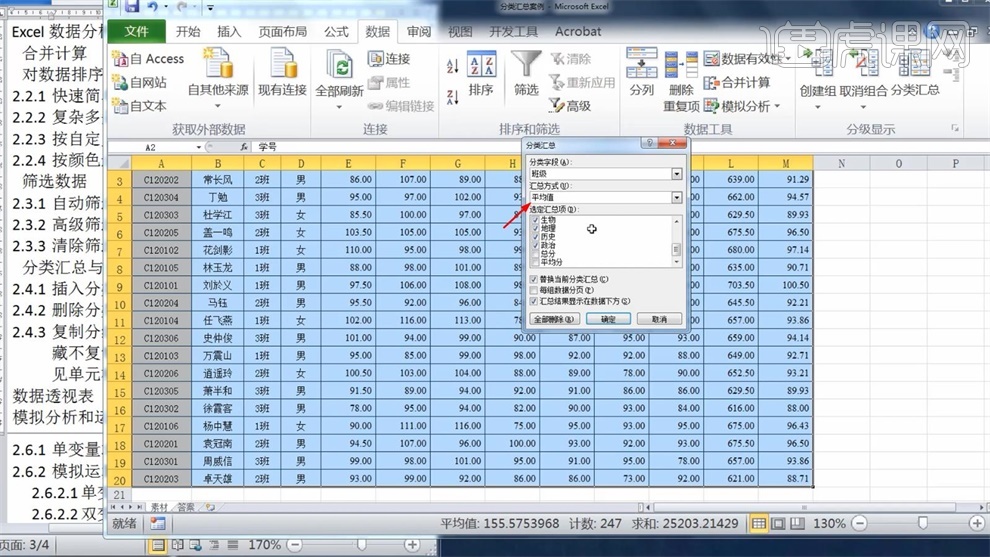
9.在分类汇总的窗口中,【替换当前分类汇总】就是当再一次分类汇总时,把前面的分类汇总删掉,【每组数据分页】,不勾选时含义是所有的班级按照一张纸打印。
【汇总结果显示在数据下方】就是将结果显示在数据的下方。
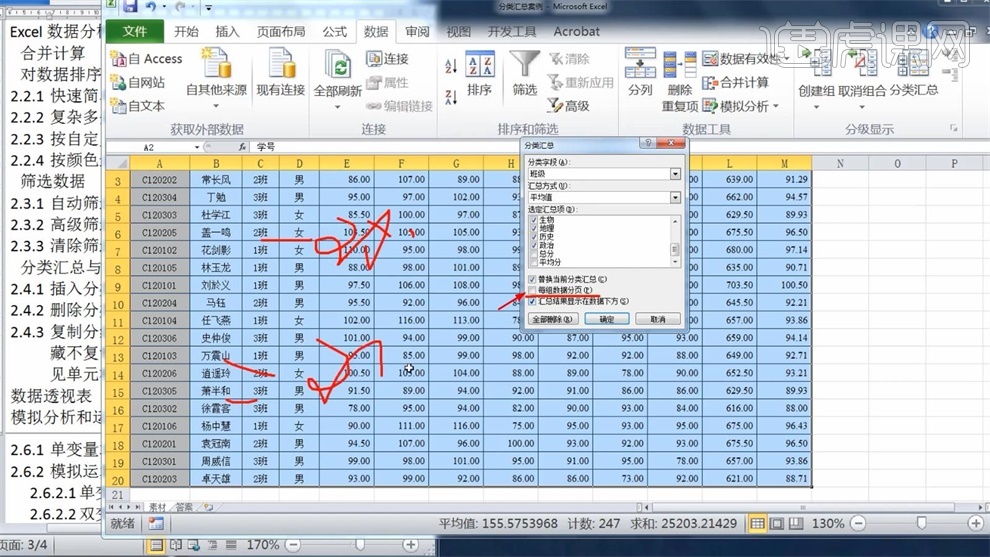
10.要分类的列一定要先进行排序,升序和降序都可以,注意是要分类的列,不是计算的列,点击【排序】,再选择班级就排好序了,再点击【分类汇总】。
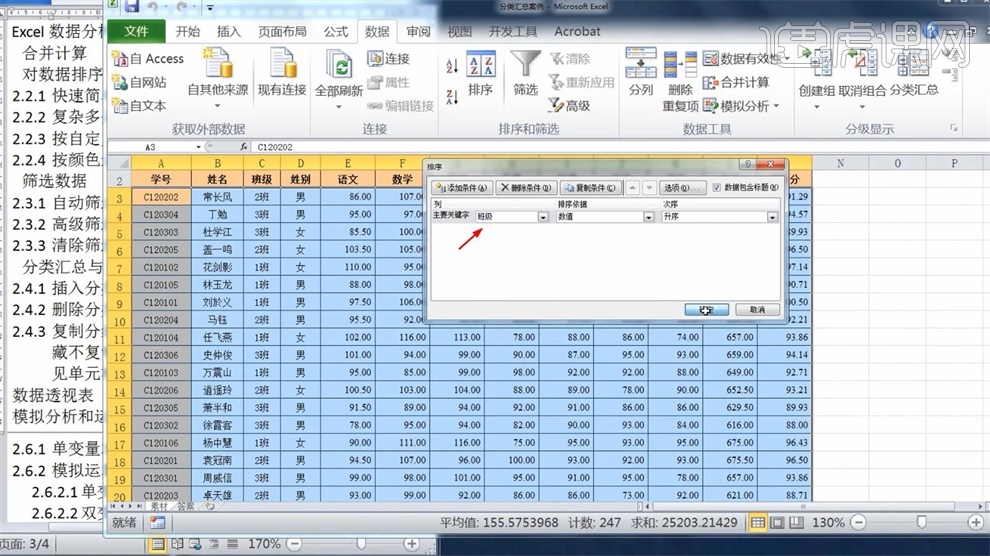
11.如果需要把汇总后的数据,单独产生一个新的表格,直接复制粘贴的方法是错误的,正确的是先选中数据,选择【开始】-【查找和选择】,选择【定位条件】。

12.在弹出的窗口中,选择【可见单元格】,【Ctrl+C】复制,粘贴到新的表格里面,它就只粘贴了刚才看到的数据。
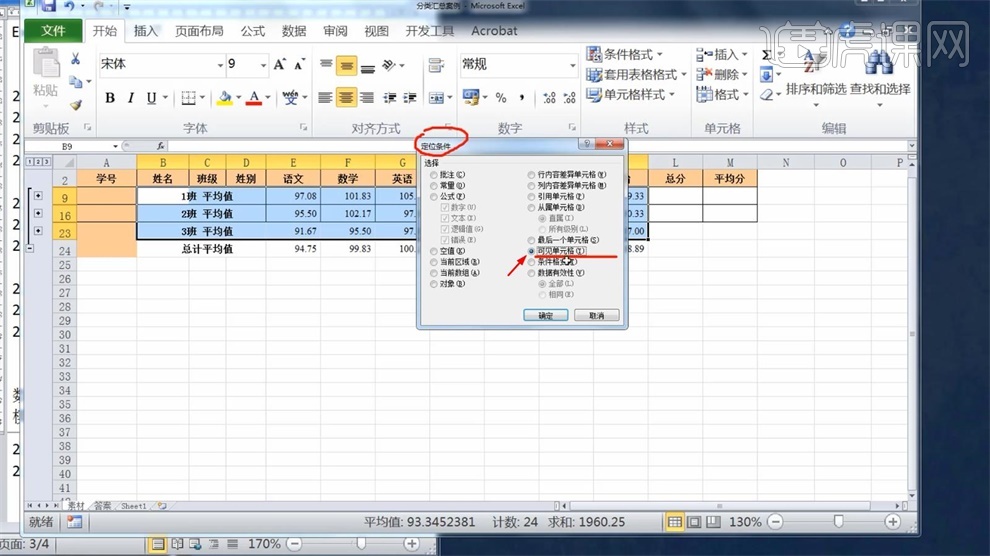
Excel如何筛选星期
1.本节课我们讲解Excel小技巧-如何筛选星期,打开示例文件,我们进行选中数据然后更改一下格式。
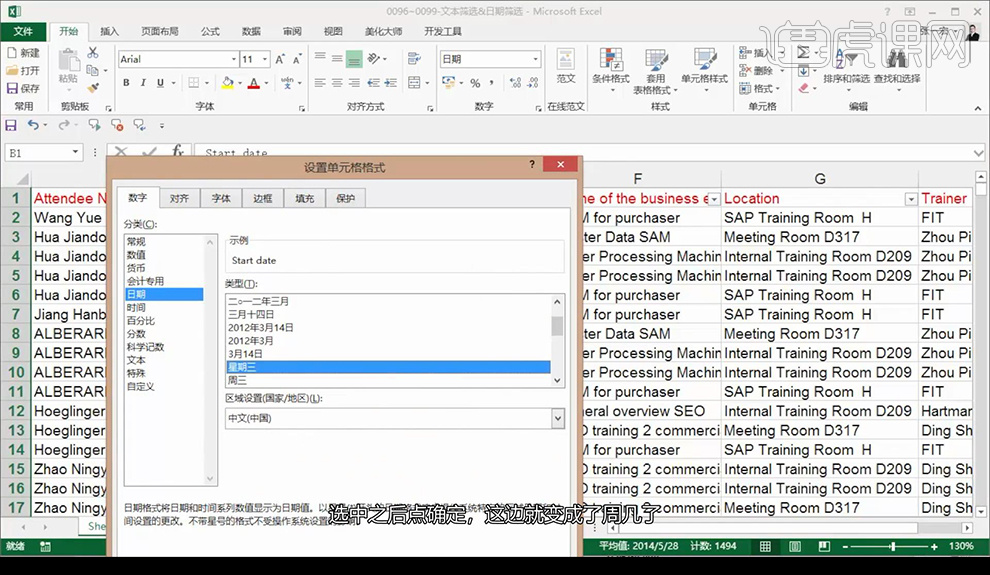
2.然后我们打开选项-【高级】调整如图所示。
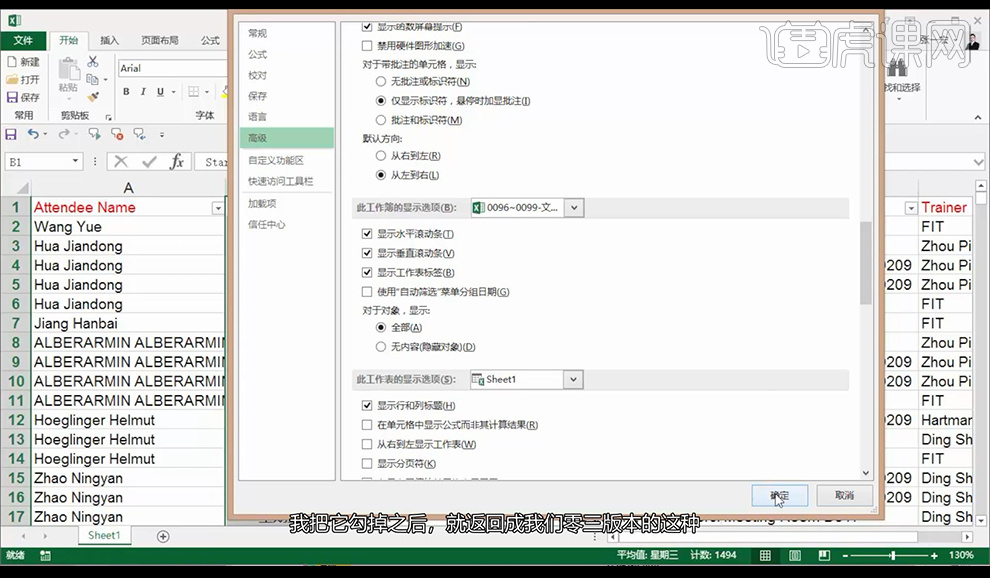
3.下一种方法是建立一个辅助列,将其输入一个【TEXTB2】函数就可以直接筛选。
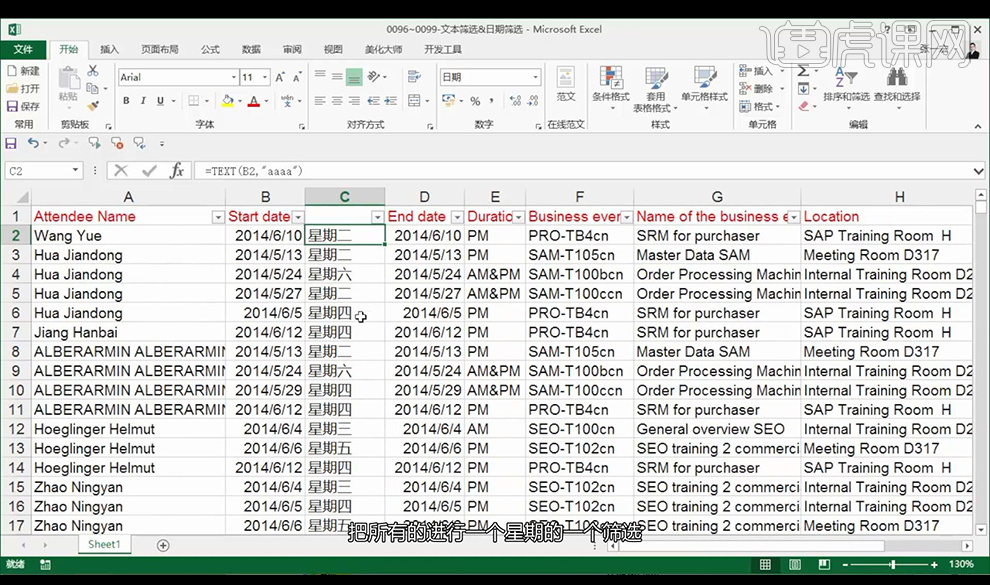
4.本节课结束。
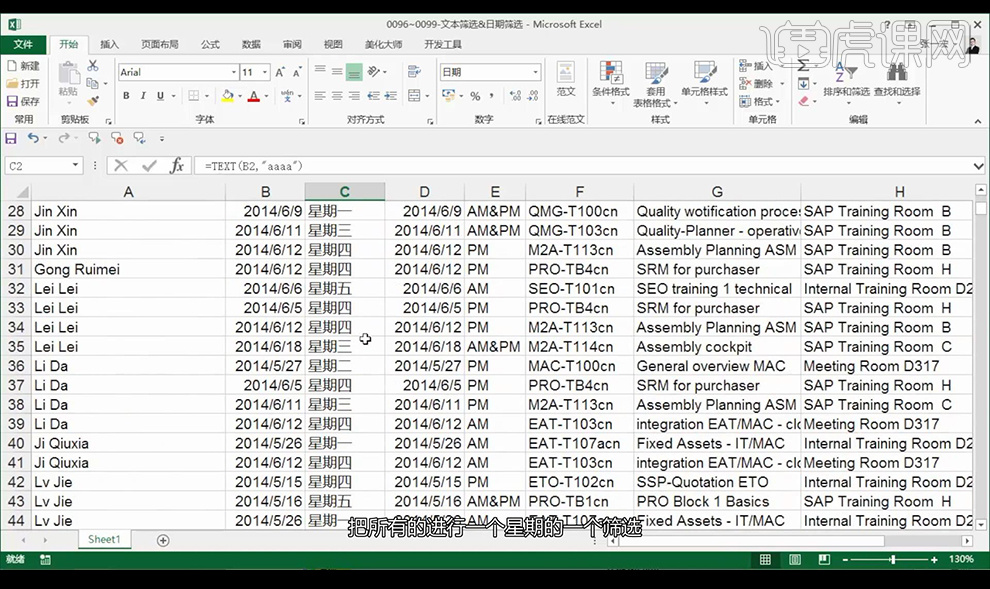
如何对多公司分季度数据筛选
1.本节课主要讲的是VLOOKUP函数和IFERROR函数的应用。
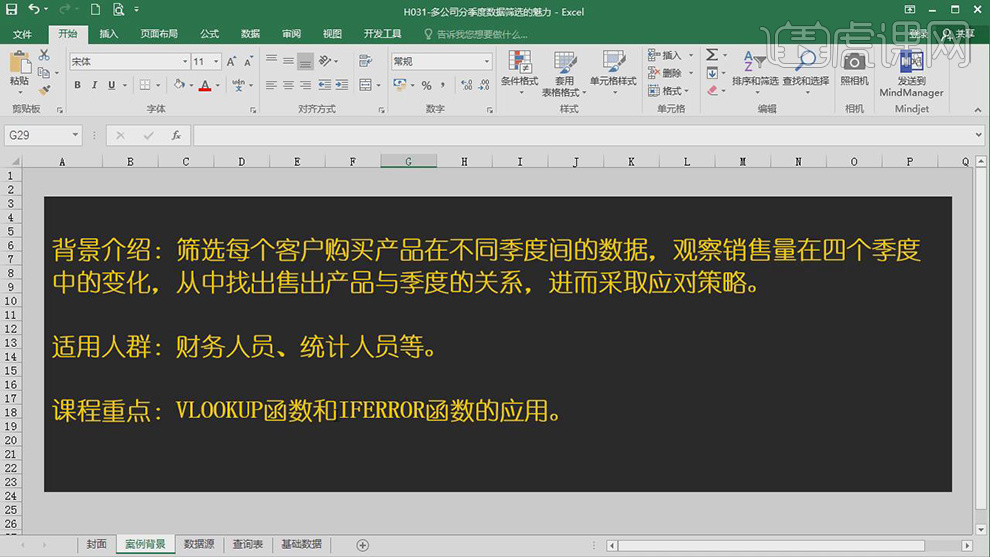
2.首先讲的是VLOOKUP函数,一共是四列数,四个列的数值分别代表的是查找值,查找区域,返回列数,查找方式,在通过旋转编码直接选择对应的参数。
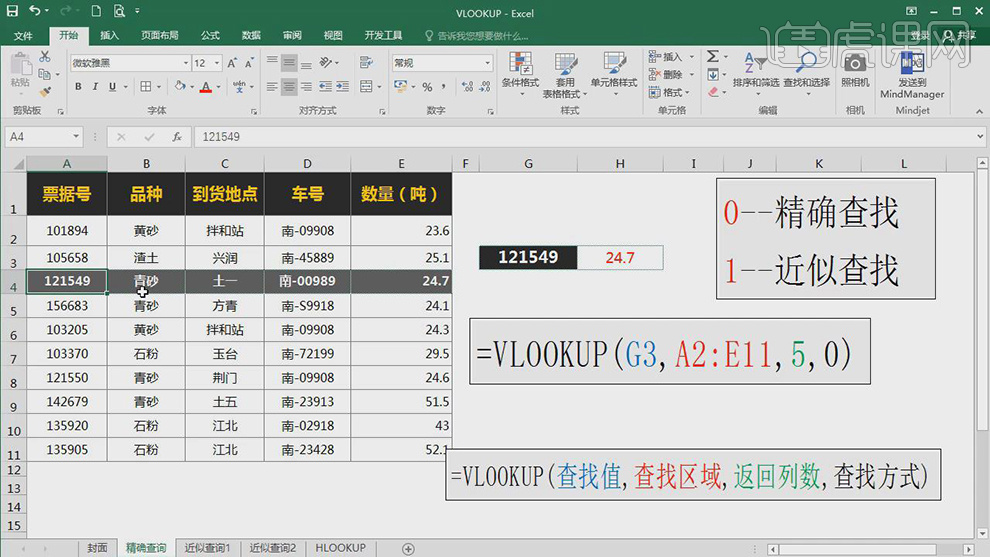
3.在通过对VLOOKUP函数在通过对上面函数的对应的参数进行修改就会选到对应的表格。
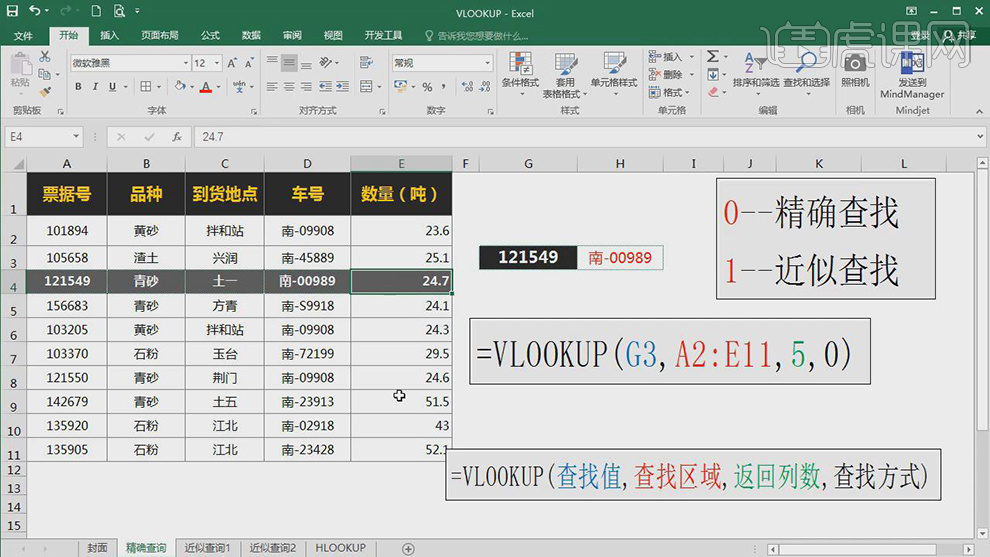
4.在查找参数上分为1和0,分别代表近似查找和精确查找。
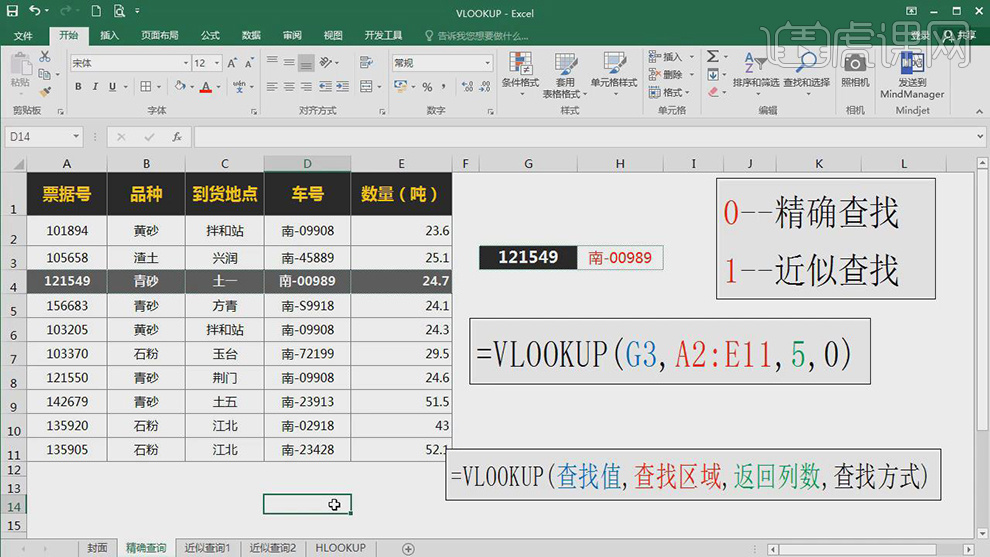
5.如果只是区域查找的话就是使用近似查找,在对应的参数上出现对应的评价。
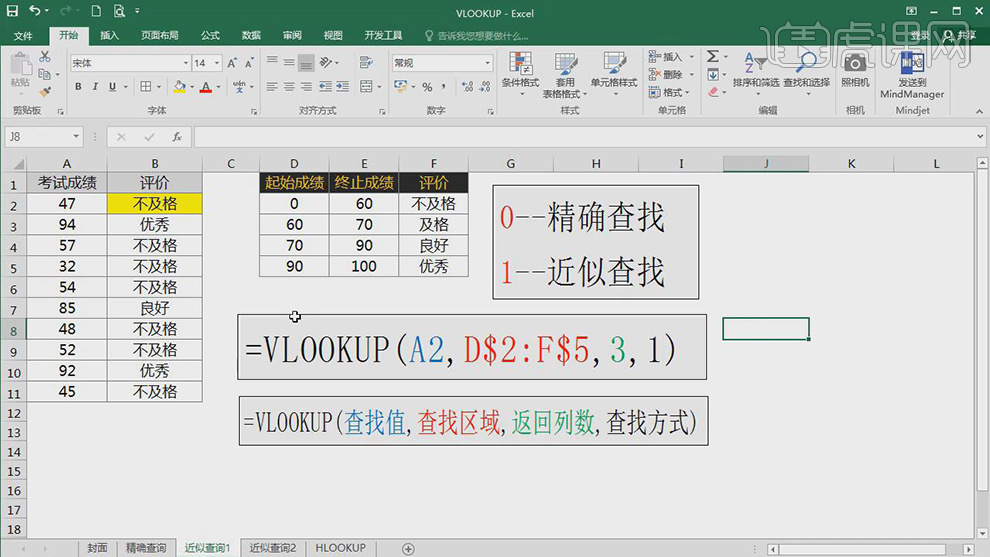
6.在实际的案列中首先是一整个表格内容比较多。
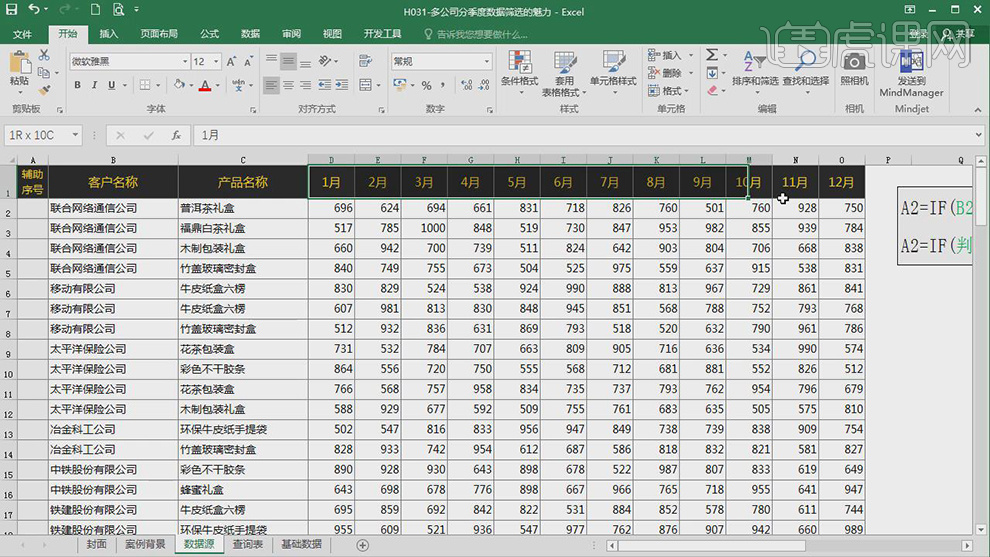
7.通过IFERROR函数的方式对整体的表格进行条件的筛选分类。
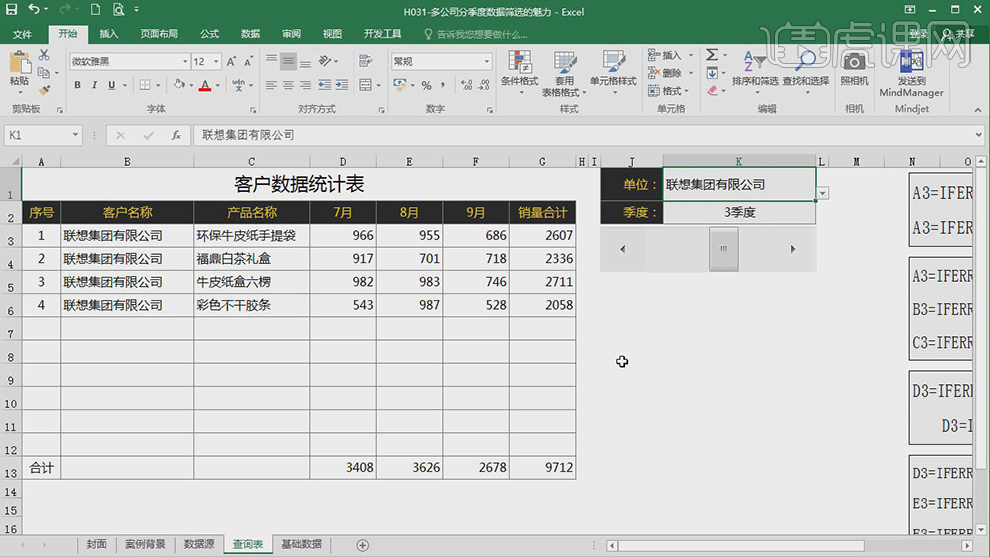
8.具体的案列就是先将文本筛选另外存一个表格,将重复的内容删除,通过【数据】-【数据验证】-【序列】。
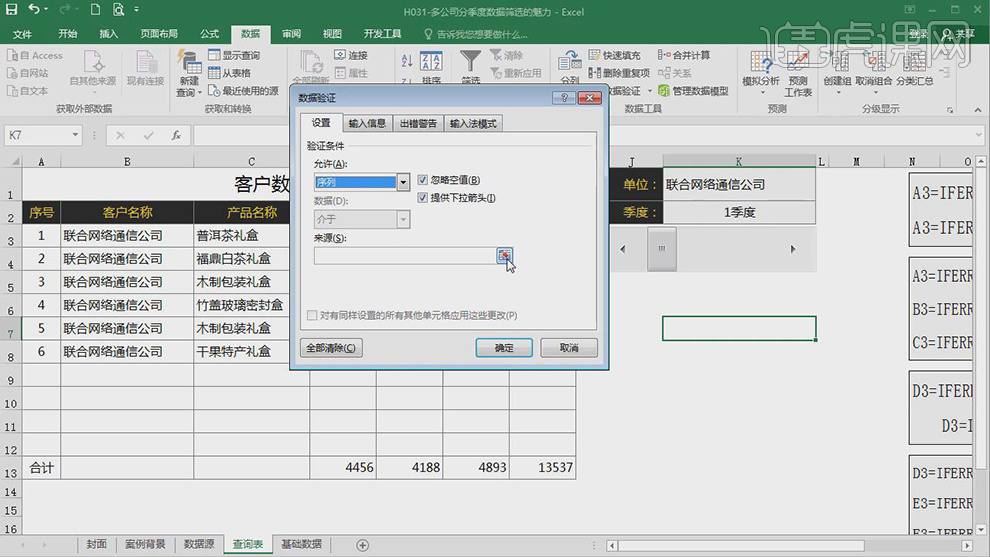
9.在将【来源】选择提前做好的文字序列,在点击确定,表格中就会出现查找的列表。
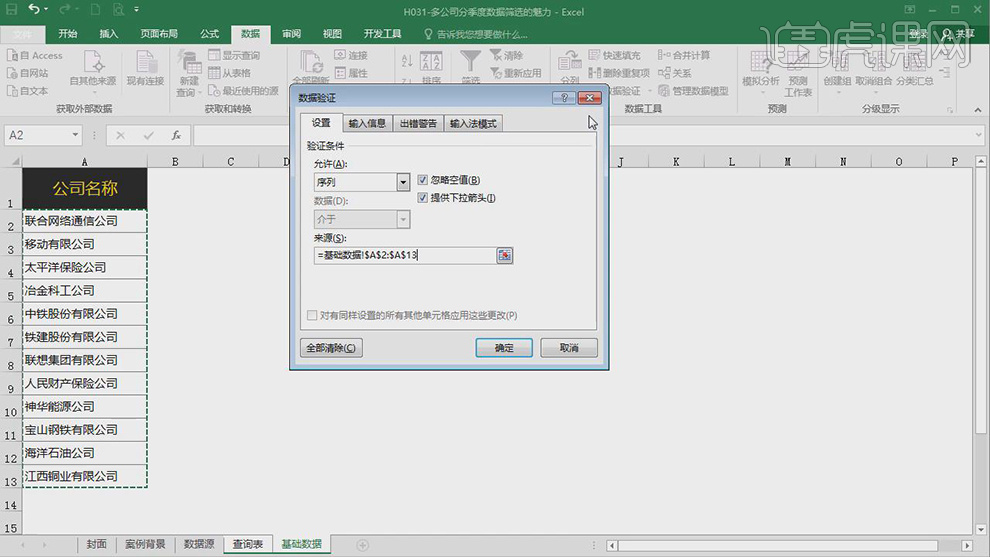
10.在选择【开发工具】-【插入】在选择横线的列表格。
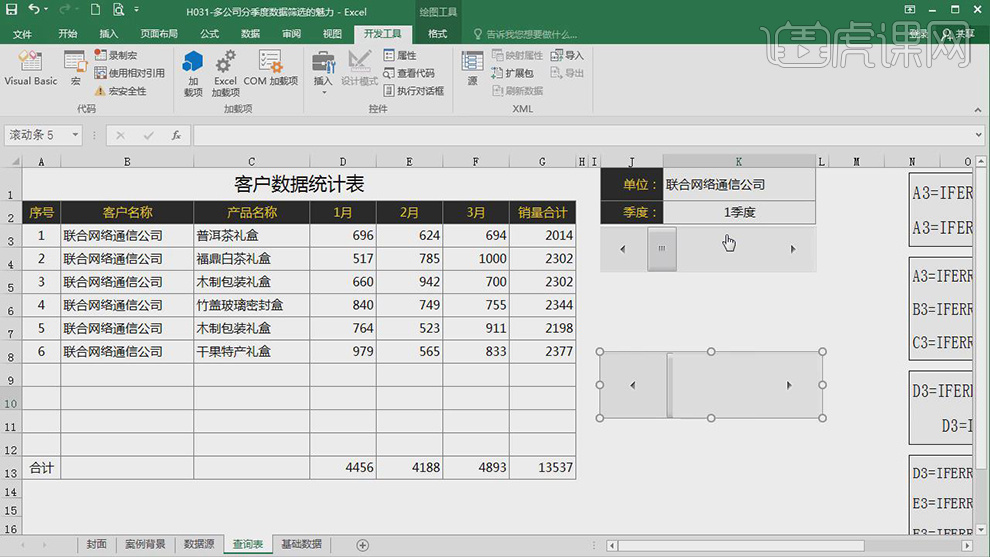
11.在右键选择【设置控件格式】,在对【控制】下面的参数进行设置,在将【单元格链接】选择提前做好的查询的表格的内容。
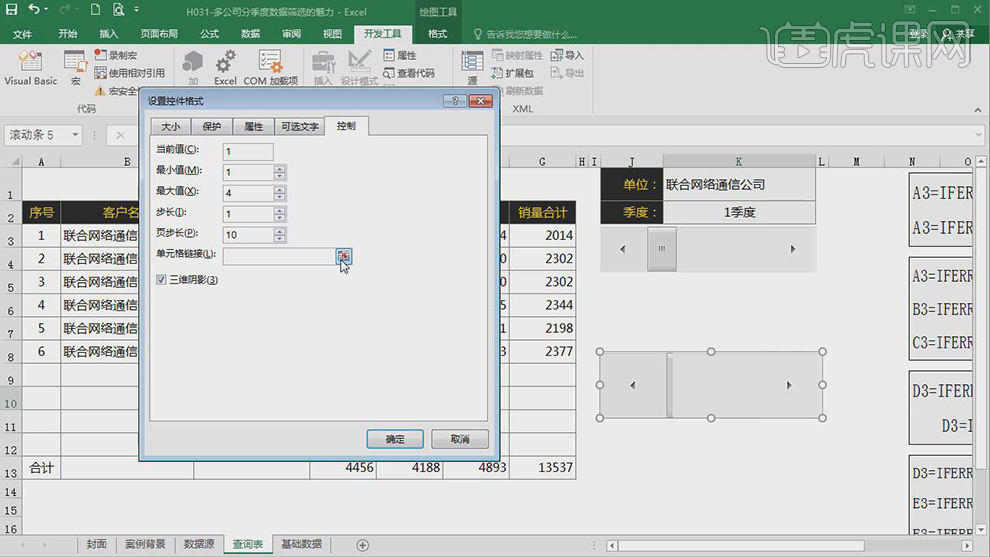
12.在将表格里面右键选择【设置控件格式】-【数字】-【自定义】-【类型】选择0季度。
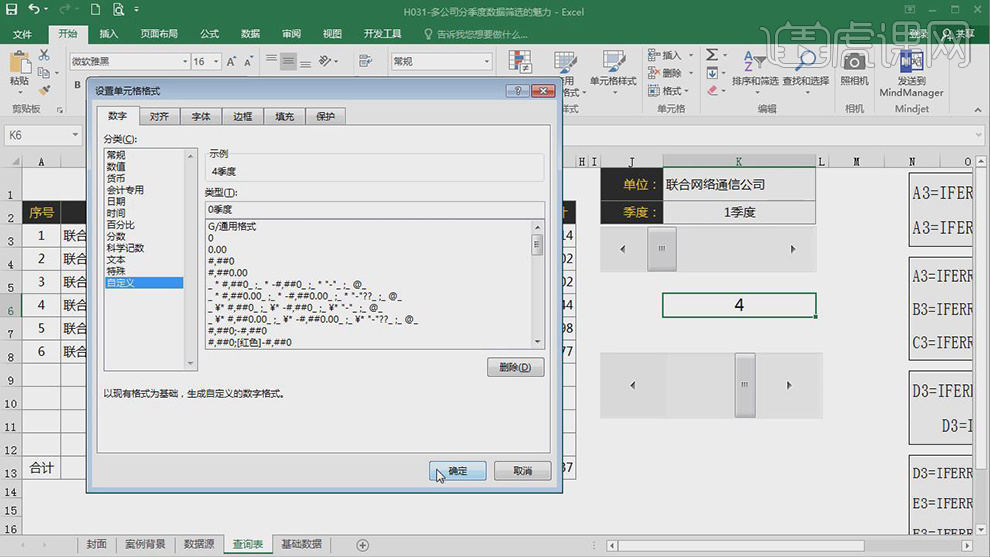
13.在将对应的表格输入上A2的表达式,在将内容填写上。
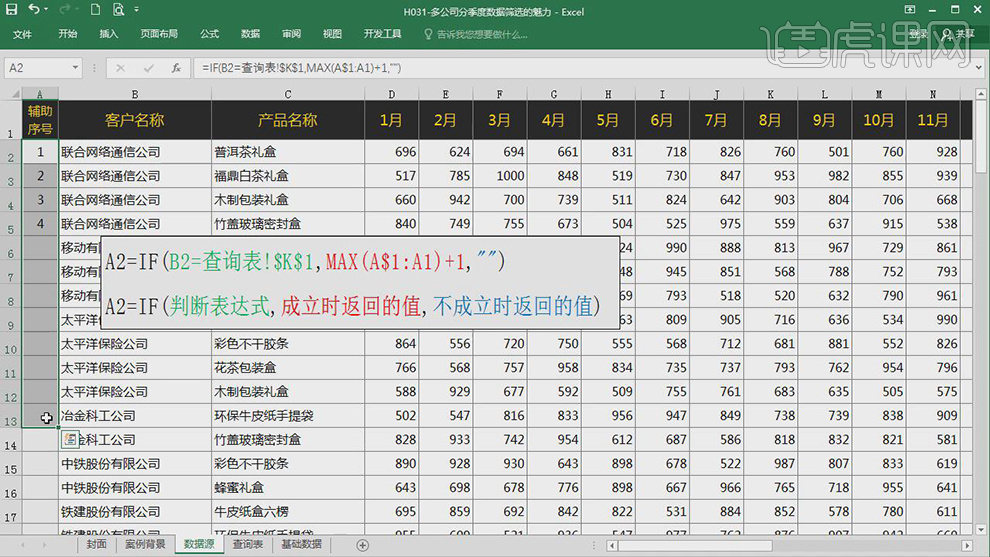
14.表达式里面的MAX后面的A$1是锁定的,而A1是会随着行的变化而变化为对应的行号。

15.在给对应的单元格在输入IFERROR函数表达式,绿色的ROW(1:1)输入进来会出现1,将表格竖列增加就会出现1往后的数字。
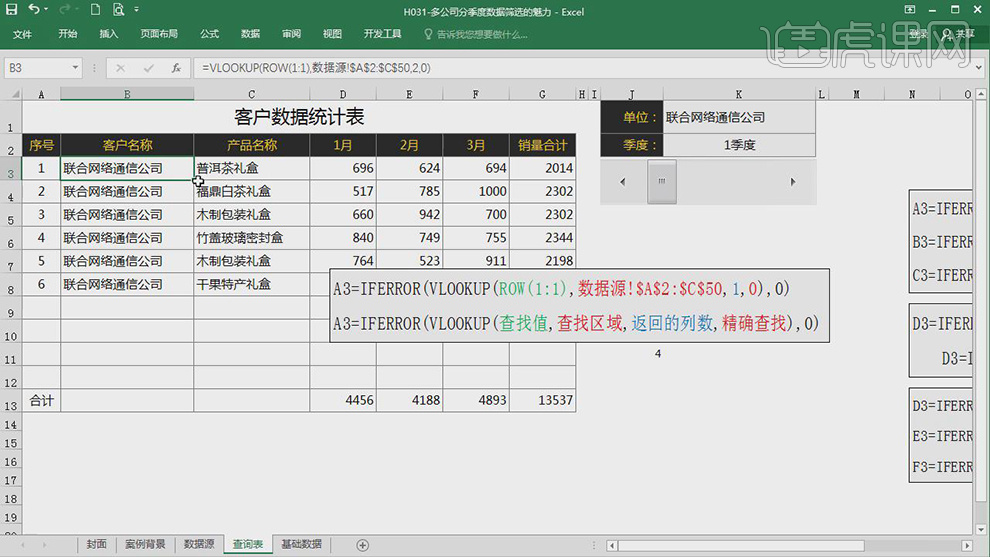
16.下面的IFERROR函数表达式里面红色的1,2,3指的就是第一列,二列,三列。
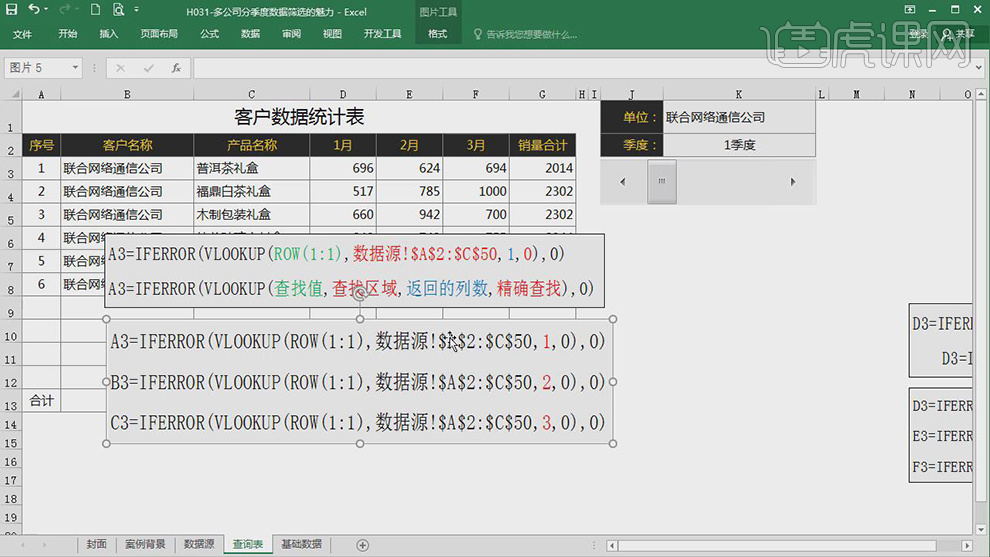
17.在通过输入函数式,在对每一行的数据进行查找。
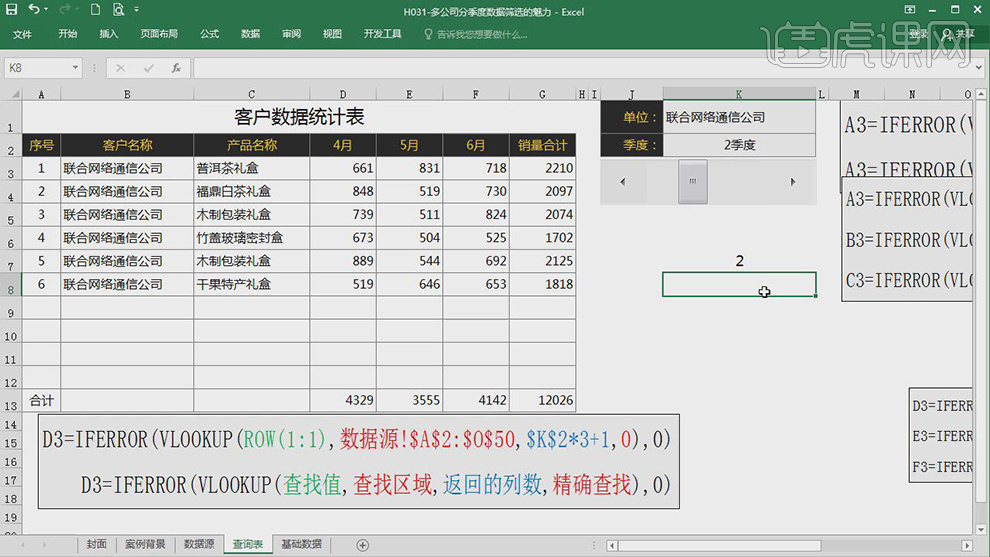
18.在将函数式上在给$K$2*3+1、2、3后面的数字不同出现的查找的行数也不同。